本地磁盘c盘变红了怎么办?
本地磁盘c盘变红意味着存储空间不足,解决方法:1、使用“磁盘清理”或者借助一些垃圾清除软件(如360安全卫士,CCleaner清理器)来清理系统垃圾;2、可以利用软件为c盘扩容,将其他盘的一些空间拿出来分配给C盘;3、重装系统。

c盘变红意味着存储空间不足。
大多数用户都会将c盘设为系统盘,所以我们在分配系统盘的时候需要预留足够的空间,要是系统盘空间不足,就会给日常使用带来特别多的麻烦(比如系统异常卡顿、无法保存文件,甚至打开某些软件等),所以我们需要为c盘清理垃圾瘦身或者c盘扩容或者重装系统。
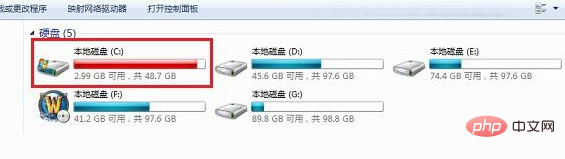
解决方法:将电脑C盘空间不足瘦身与扩容
1、清理垃圾
要是电脑长期没有清理垃圾的话,大量的缓存文件以及历史数据就会占据c盘的大额空间,而这些文件都是没有用处的,所以一般情况下我们通过清理垃圾,在一定程度上能够清理掉垃圾文件释放空间。
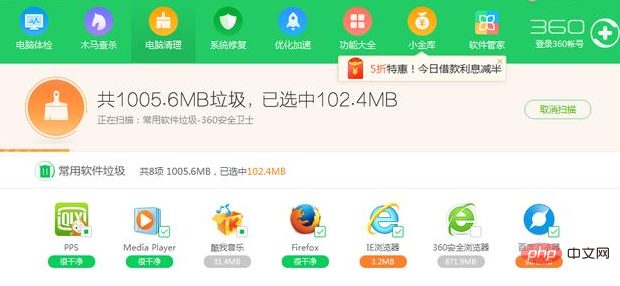
其实,电脑清理垃圾的不会难搞,大家可以借助一些垃圾清除软件(如360安全卫士,CCleaner清理器)。如果说,你的电脑系统垃圾有好几个GB,甚至超过了10GB之后,这样的话是会占用c盘超级大的空间的,这样通过清理软件来清理系统垃圾是能释放c盘空间,从而解决c盘变红的警报。
再者,要是你清理系统垃圾之后,还是觉得c盘释放的空间不够大,你可以将平时下载安装在桌面的软件程序或者大型文件转移到其他盘中(转移对小白来说会比较麻烦,最最简单粗暴的方法是卸载c盘软件,重新安装到d盘),这样也是c盘腾出空间的另一种手段。
2、为C盘扩容
有一种用户是,在装系统的时候没有为c盘预留足够的空间,所以造成c盘变红了。而相对来说,d盘与其它盘磁盘空间就非常充裕,这样的话我们可以利用软件为c盘扩容,把D盘的空间拿些出来分配给C盘。而操作C盘扩容方法也有超多中,一种是格式化硬盘,重新分配磁盘空间,不过这种方法需要重装,也容易造成数据丢失。另一种方法是值得推荐的,那就是无损为C盘扩容,更不会让你c盘的数据丢失了。

殊不知,无损为C盘扩容是非常简单就可以操作成功,首先我们需要借助电脑自带的磁盘管理工具,或者通过一些专业的硬盘分区工具辅助。
准备工作:
1、在分区前,建议先将待调整分区的重要内容备份到移动硬盘
2、备份完成后,下载分区助手专业版,安装并运行。
执行步骤:
选择C盘临近的分区D分区,点击右键,选择“调整/移动分区”,手动输入C盘扩容大小,或者向右拖动上方的滑块调整大小,然后点击确认执行分区调整,选中C盘,同样点击右键,选择“调整/移动分区”,这个时候可以看到C盘后面多出了未分配空间,向右拖动上方的滑块将未分配空间全部划入C盘,点击确认执行分区调整。
3、重装系统
相对以上两种方法来说,下载新镜像重装系统的方法最为简单粗暴的解决C盘变红的问题,要是你觉得分区合理,可以直接格式系统盘重装系统,要是你觉得你的分区不合理,想要c盘的空间在大一些,可以通过格式化所有硬盘重新分区重新分配空间,大家一定要保存好数据文件,以免丢失了。
重装须知:
(1)电脑可以正常使用可以使用一键重装工具实现装机(如何快速一键重装系统),如果电脑系统无法启动的话,可以通过其他电脑制作启动U盘实现装机(u盘启动盘制作教程)。
(2)了解电脑的配置,如果内存2G以下重装32位(x86),内存4G以上重装64位(x64)系统
(3)到快启动官网下载u盘启动盘制作工具,接着制作成快启动u盘启动盘
(4)找个自己想装的系统镜像文件,然后下载到快启动u盘中。
更多相关知识,请访问:PHP中文网!
Atas ialah kandungan terperinci 本地磁盘c盘变红了怎么办?. Untuk maklumat lanjut, sila ikut artikel berkaitan lain di laman web China PHP!

Alat AI Hot

Undresser.AI Undress
Apl berkuasa AI untuk mencipta foto bogel yang realistik

AI Clothes Remover
Alat AI dalam talian untuk mengeluarkan pakaian daripada foto.

Undress AI Tool
Gambar buka pakaian secara percuma

Clothoff.io
Penyingkiran pakaian AI

Video Face Swap
Tukar muka dalam mana-mana video dengan mudah menggunakan alat tukar muka AI percuma kami!

Artikel Panas

Alat panas

Notepad++7.3.1
Editor kod yang mudah digunakan dan percuma

SublimeText3 versi Cina
Versi Cina, sangat mudah digunakan

Hantar Studio 13.0.1
Persekitaran pembangunan bersepadu PHP yang berkuasa

Dreamweaver CS6
Alat pembangunan web visual

SublimeText3 versi Mac
Perisian penyuntingan kod peringkat Tuhan (SublimeText3)

Topik panas
 1393
1393
 52
52
 1205
1205
 24
24
 Langkah-langkah untuk mengkonfigurasi RAID 1 pada Windows 11
Sep 22, 2023 pm 03:05 PM
Langkah-langkah untuk mengkonfigurasi RAID 1 pada Windows 11
Sep 22, 2023 pm 03:05 PM
Windows 11 mempunyai keperluan yang ketat, dan selepas bergelut untuk mendapatkan storan itu, kehilangan cakera keras dan data anda akan memalukan. Nah, kami mempunyai berita baik yang boleh membantu anda menampan terhadap kegagalan cakera keras. Menggunakan alat Windows terbina dalam, anda boleh menyalin semua data anda dari satu pemacu ke pemacu yang lain. Dengan cara ini, jika satu pemacu gagal, anda boleh mencerminkan dan membina semula data asal pada pemacu gantian. Bolehkah Windows 11 melakukan RAID? Dengan ciri Windows Storage Spaces, anda boleh melakukan RAID pada Windows 11. Ciri ini membolehkan anda mencipta berbilang cakera maya menggunakan cakera keras yang disambungkan terus ke komputer anda tanpa merendahkan prestasi. Faedah Raid: Mengurangkan kos cakera
 Tukar cakera tetap VirtualBox kepada cakera dinamik dan sebaliknya
Mar 25, 2024 am 09:36 AM
Tukar cakera tetap VirtualBox kepada cakera dinamik dan sebaliknya
Mar 25, 2024 am 09:36 AM
Apabila mencipta mesin maya, anda akan diminta untuk memilih jenis cakera, anda boleh memilih cakera tetap atau cakera dinamik. Bagaimana jika anda memilih cakera tetap dan kemudian menyedari bahawa anda memerlukan cakera dinamik, atau sebaliknya. Anda boleh menukar satu kepada yang lain? Dalam siaran ini, kita akan melihat cara menukar cakera tetap VirtualBox kepada cakera dinamik dan sebaliknya. Cakera dinamik ialah cakera keras maya yang pada mulanya mempunyai saiz kecil dan membesar dalam saiz semasa anda menyimpan data dalam mesin maya. Cakera dinamik sangat cekap dalam menjimatkan ruang storan kerana ia hanya mengambil sebanyak mungkin ruang storan hos seperti yang diperlukan. Walau bagaimanapun, apabila kapasiti cakera berkembang, prestasi komputer anda mungkin terjejas sedikit. Cakera tetap dan cakera dinamik biasanya digunakan dalam mesin maya
 Bagaimana untuk memformat pemacu c menggunakan arahan dos
Feb 19, 2024 pm 04:23 PM
Bagaimana untuk memformat pemacu c menggunakan arahan dos
Feb 19, 2024 pm 04:23 PM
Arahan DOS ialah alat baris arahan yang digunakan dalam sistem pengendalian Windows, yang boleh digunakan untuk melaksanakan pelbagai tugas dan operasi pengurusan sistem. Salah satu tugas biasa ialah memformat cakera keras, termasuk pemacu C. Memformat pemacu C adalah operasi yang agak berbahaya kerana ia akan memadamkan semua data pada pemacu C dan memulakan semula sistem fail. Sebelum melakukan operasi ini, pastikan anda telah menyandarkan fail penting dan mempunyai pemahaman yang jelas tentang kesan pemformatan pada komputer anda. Berikut diformatkan dalam baris arahan DOS
 Bagaimana untuk menyerbu pemacu keras luaran pada Windows 11
Sep 16, 2023 pm 10:05 PM
Bagaimana untuk menyerbu pemacu keras luaran pada Windows 11
Sep 16, 2023 pm 10:05 PM
RAID atau Redundant Array of Independent Disks ialah teknologi penyimpanan data di mana berbilang pemacu luaran digabungkan menjadi satu. Ia digunakan secara meluas apabila pemacu keras besar mahal, tetapi ramai orang masih lebih suka kaedah pemacu luaran RAID. Terdapat beberapa peringkat RAID, setiap satu mempunyai tujuan tertentu. Perlu diingat bahawa pengguna biasa tidak perlu menyelidiki kerumitan, persediaan mudah RAID0 atau RAID1 harus berfungsi dengan baik. Sebab untuk mempertimbangkan untuk menyerbu pemacu luaran: Prestasi PC yang dipertingkatkan Mudah dikonfigurasikan, lebih murah daripada alternatif sedia ada Membaca dan menulis data yang lebih pantas Penyelesaian sandaran yang cekap melalui pencerminan Bagaimana untuk menyerbu pemacu luaran pada Windows 11? Sebelum RAID cakera keras luaran, anda perlu memberi perhatian kepada perkara pertama berikut
 Bagaimana untuk menukar cakera dinamik kepada cakera asas pada Windows 11
Sep 23, 2023 pm 11:33 PM
Bagaimana untuk menukar cakera dinamik kepada cakera asas pada Windows 11
Sep 23, 2023 pm 11:33 PM
Jika anda ingin menukar cakera dinamik kepada cakera asas dalam Windows 11, anda harus membuat sandaran terlebih dahulu kerana proses itu akan memadamkan semua data di dalamnya. Mengapa anda perlu menukar cakera dinamik kepada cakera asas dalam Windows 11? Menurut Microsoft, cakera dinamik telah ditamatkan dari Windows dan penggunaannya tidak lagi disyorkan. Selain itu, Windows Home Edition tidak menyokong cakera dinamik, jadi anda tidak akan dapat mengakses pemacu logik ini. Jika anda ingin menggabungkan lebih banyak cakera kepada volum yang lebih besar, kami mengesyorkan anda menggunakan Cakera Asas atau Ruang Storan. Dalam artikel ini, kami akan menunjukkan kepada anda cara menukar cakera dinamik kepada cakera asas pada Windows 11 Bagaimana untuk menukar cakera dinamik kepada cakera asas dalam Windows 11? pada permulaannya
 Mengapa saya mempunyai pemacu C dan pemacu H? Berikut adalah 5 sebab
Feb 05, 2024 pm 03:30 PM
Mengapa saya mempunyai pemacu C dan pemacu H? Berikut adalah 5 sebab
Feb 05, 2024 pm 03:30 PM
Ringkasnya, cakera keras dalam komputer anda dimampatkan. Memampatkan pemacu keras komputer anda membolehkan anda memuatkan lebih banyak maklumat pada pemacu, tetapi memerlukan mewujudkan kawasan (dipanggil partition H) untuk fail yang tidak boleh digunakan apabila dimampatkan. Pemacu Nota H ialah bahagian cakera keras yang tidak dimampatkan. Bolehkah saya mengeluarkan H dengan selamat? Memampatkan cakera keras biasanya kekal, dan walaupun penyahmampatan boleh dilakukan, ia tidak boleh dipercayai. Jika terdapat masalah dengan pemacu C: atau pemacu keras termampat, adalah disyorkan untuk memadamkannya dan mulakan semula. C: Biasanya pemacu sistem untuk sistem berasaskan Microsoft, ia mungkin satu-satunya pemacu. Jika komputer tidak disambungkan ke rangkaian, ia mungkin bertindak sebagai pemacu "utama". Pemacu C: juga biasanya menyimpan aplikasi. Sebelum cakera keras, komputer mempunyai dua
 Bagaimana untuk menguasai penggunaan cakera dalam sistem Ubuntu
Jan 03, 2024 pm 11:13 PM
Bagaimana untuk menguasai penggunaan cakera dalam sistem Ubuntu
Jan 03, 2024 pm 11:13 PM
Kami ingin menyemak penggunaan cakera keras dalam sistem Bagaimana untuk menyemaknya dalam sistem Ubuntu? Mari kita lihat tutorial tentang menyemak penggunaan cakera keras dalam sistem Ubuntu. 1. Pada sistem, klik pada sudut kiri bawah desktop, seperti yang ditunjukkan dalam gambar. 2. Dalam sistem, klik Utiliti, seperti yang ditunjukkan dalam rajah. 3. Klik Penggunaan Cakera, seperti yang ditunjukkan dalam gambar. 4. Kemudian anda boleh melihat penggunaan cakera, iaitu cakera di tengah adalah cakera keras komputer anda, seperti yang ditunjukkan dalam gambar. Cetakan kecil di bawah cakera menunjukkan penggunaan. 5. Atau klik cakera pada program utiliti, seperti yang ditunjukkan dalam gambar. 6. Kemudian di bawah kapasiti, anda boleh melihat penggunaan cakera keras, seperti yang ditunjukkan dalam gambar. Berikut ialah versi teks untuk melihat penggunaan cakera: df-h Hasilnya adalah seperti berikut: FilesystemSizeUsedAvailU
 Tiga cara untuk melaksanakan volum bercermin pada Windows 11
Sep 18, 2023 pm 04:25 PM
Tiga cara untuk melaksanakan volum bercermin pada Windows 11
Sep 18, 2023 pm 04:25 PM
Kegagalan pemacu ialah isu serius yang boleh menyebabkan fail anda tidak dapat dipulihkan atau pemacu but anda tidak berfungsi, jadi itulah sebabnya ramai pengguna memilih untuk mencipta volum bercermin pada Windows 11 sebagai cara untuk mengelakkan perkara ini. Jika anda tidak biasa, volum bercermin ialah salinan tepat pemacu lain yang boleh digunakan sebagai sandaran sekiranya berlaku kegagalan cakera. Ia merupakan penyelesaian sandaran yang hebat, dan hari ini kami akan menunjukkan kepada anda cara untuk menciptanya pada PC anda. Apakah prasyarat untuk menyediakan volum bercermin? Dua cakera dinamik saiz yang sama. Pemacu cermin boleh lebih besar daripada pemacu sumber. Sokongan RAID tersedia pada hampir setiap PC moden. Pemacu cermin hendaklah tidak diperuntukkan dan tidak mempunyai sebarang volum. Bagaimana untuk membuat kelantangan cermin dalam Windows 11? 1.Gunakan



